3 начина да се повежете на скривене Ви-Фи мреже у оперативном систему Виндовс 11 -
Повезивање на скривене Ви-Фи(Wi-Fi) мреже у оперативном систему Виндовс 11(Windows 11) није лак задатак. У овом водичу објашњавамо када је корисно користити скривену мрежу, које информације су потребне да бисте приступили скривеној Ви-Фи(Wi-Fi) мрежи и како се повезати са скривеним мрежама на лаптоповима, таблетима и другим уређајима са Виндовс 11(Windows 11) . Почнимо тако што ћемо одговорити на једноставно питање: шта је скривена Ви-Фи(Wi-Fi) мрежа?
Шта је скривена Ви-Фи мрежа? Када је скривена мрежа корисна?
Обично Ви-Фи мреже емитују своје име (познато и као идентификатор скупа услуга(Service Set Identifier) или ССИД(SSID) ) свим уређајима у домету, што корисницима олакшава одабир мреже на коју желе да се повежу. Када је мрежа конфигурисана као скривена, она не емитује своје име. Уместо тога, клијентски уређај мора да „оствари контакт”, емитујући тачан назив мреже са којом покушава да се повеже.
Супротно популарном веровању, скривене Ви-Фи мреже нису сигурније. Имају исте протоколе за шифровање, па је једина ствар која их чини посебним то што не емитују своје име. Главни разлог за сакривање Ви-Фи мреже је спречавање нежељених корисника и случајних нападача да покушају да се повежу на њу. Одлучан нападач ипак може пронаћи скривену мрежу(find a hidden network) .
Да бисте се повезали на скривену Ви-Фи мрежу, морате знати следеће детаље:
- Тачан назив мреже
- Тип безбедности (ВЕП, ВПА2, итд.)
- Лозинка (позната и као безбедносни кључ) коју користи скривена мрежа
Затим имате неколико начина повезивања, које ћемо објаснити у следећим одељцима.
1. Како се повезати на скривену Ви-Фи мрежу помоћу брзих подешавања(Quick Settings)
Најједноставнији начин повезивања вашег Виндовс 11 уређаја са скривеном Ви-Фи мрежом је приступ брзим подешавањима(Quick Settings) . Прво, уверите се да је ваш Ви-Фи адаптер укључен(your Wi-Fi adapter is turned on) и да ли сте у домету скривене мреже на коју желите да се повежете. Затим притисните Win + A на тастатури да бисте отворили Брза подешавања(Quick Settings) . Алтернативно, кликните или додирните било коју од икона Ви-Фи(Wi-Fi) , јачине звука или батерије у доњем десном углу екрана. У прозору Брзе поставке(Quick Settings ) притисните стрелицу поред Ви-Фи симбола („ Управљање Ви-Фи везама(Manage Wi-Fi connections) “).
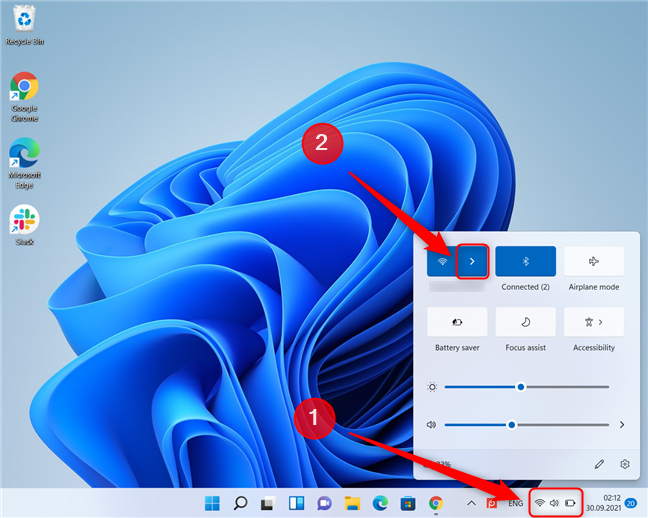
Отворите листу мрежа из Брзих подешавања(Quick Settings)
Виндовс 11 приказује листу свих Ви-Фи(Wi-Fi) мрежа које су у домету вашег уређаја. Потражите унос под називом Скривена мрежа(Hidden network) . То би требало да буде последњи унос на листи. Ако унос скривене мреже није присутан, пређите на следећи одељак овог чланка. (If the Hidden network entry is not present, jump to the next section of this article.)Ако је унос присутан, кликните на њега да бисте га изабрали, а затим кликните на Повежи(Connect) . Такође означите поље за потврду „ Повежи се аутоматски(Connect automatically) “ ако планирате да редовно користите ову Ви-Фи мрежу и не желите да се повезујете ручно сваки пут.

Изаберите Скривена мрежа(Select Hidden Network) на листи и кликните или додирните Повежи(Connect)
Унесите назив мреже и притисните Даље(Next) .

Унесите(Enter) назив скривене мреже и притисните Даље
Сада унесите лозинку (безбедносни кључ) скривене Ви-Фи(Wi-Fi) мреже и притисните Даље(Next) .

Унесите(Enter) лозинку скривене мреже и кликните или додирните Даље
Ваш Виндовс 11 лаптоп или таблет ће се повезати на скривену мрежу.
2. Повезивање на скривену Ви-Фи мрежу помоћу апликације Подешавања(Settings)
Понекад први метод може да не успе јер се Ви-Фи(Wi-Fi) мрежа на коју желите да се повежете не појављује као скривена мрежа(Hidden network ) на листи Ви-Фи(Wi-Fi) мрежа. Ако је то случај, потребно је да кликнете/додирнете Још Ви-Фи подешавања(More Wi-Fi settings) након што отворите листу мрежа (погледајте кораке 1 и 2 из претходног одељка овог упутства).
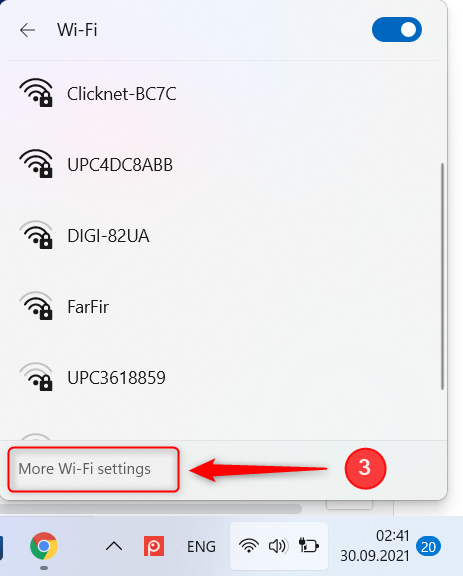
Приступите апликацији Подешавања(Settings) са листе мрежа у оперативном систему Виндовс 11(Windows 11)
Ово отвара одељак Мрежа и интернет у апликацији (Network & internet)Подешавања(Settings) . Да бисте дошли до истог места, такође можете да отворите Подешавања(Settings)(open Settings) и идите на “Network & internet -> Wi-Fi.”Кликните или додирните „ Управљај познатим мрежама(Manage known networks) “.

Кликните(Click) на Управљај(Manage) познатим мрежама да бисте видели листу мрежа
Притисните дугме Додај мрежу(Add network ) на десној страни екрана. Затим морате да унесете назив мреже и изаберете тип безбедности скривене мреже.

Додајте нову Ви-Фи мрежу у Подешавањима
Ако мрежа има шифровање, сада морате да унесете лозинку. Означите поље за потврду поред „ Повежи се чак и ако ова мрежа не емитује(Connect even if this network is not broadcasting) . Такође означите поље за потврду „ Повежи се аутоматски(Connect automatically) “ ако планирате да редовно користите ову Ви-Фи мрежу и не желите да се повезујете ручно сваки пут. Затим кликните на Сачувај(Save) .

Унесите(Enter) лозинку и конфигуришите нову мрежу
ВАЖНО:(IMPORTANT: ) Означавање поља за потврду „ Повежи се чак и ако ова мрежа не емитује(Connect even if this network is not broadcasting) “ може угрозити вашу приватност, јер ће ваш уређај активно тражити скривену мрежу чак и ако није у домету. Ову емисију тада могу пресрести квалификовани професионалци. То такође значи да ће ваш уређај трошити нешто више енергије, па ако ради на батерије, узмите то у обзир.
Скривена мрежа ће се сада појавити на листи Ви-Фи мрежа брзих подешавања . (Quick settings)Ако нисте повезани на мрежу и означили сте поље за потврду Повежи се аутоматски(Connect automatically) , ваш уређај ће се повезати на скривену мрежу.

Повежите се на скривену мрежу помоћу брзих подешавања(Quick Settings)
Ако нисте изабрали аутоматско повезивање, сада морате ручно да се повежете на скривену Ви-Фи(Wi-Fi) мрежу. Само напред и затворите апликацију Подешавања(Settings ) , а затим се вратите на Брза подешавања( Quick Settings ) ( Win+A ). Кликните на стрелицу поред иконе Ви-Фи . (Wi-Fi)На листи изаберите новокреирани унос, а затим кликните или додирните Повежи(Connect) .
3. Повезивање на скривену мрежу помоћу контролне табле(Control Panel) и чаробњака „ Подешавање(Set) везе или мреже“
Овај трећи метод постоји још од времена Виндовс КСП(Windows XP) -а и остао је углавном непромењен. Да бисте се повезали на скривену Ви-Фи мрежу помоћу чаробњака „ Подешавање везе или мреже(Set Up a Connection or Network) “, прво отворите контролну таблу(open the Control Panel) . Један од начина да то урадите је тако што ћете отворити Старт мени(Start Menu) , откуцати „ цонтрол панел(control panel) “ и притиснути Ентер(Enter) (или изабрати Цонтрол Панел(Control Panel) на листи резултата). Затим кликните или додирните „ Прикажи статус мреже и задатке(View network status and tasks) “, испод Мрежа и интернет(Network and Internet) .

Користите контролну таблу(Use Control Panel) да бисте се повезали на скривену мрежу у оперативном систему Виндовс 11(Windows 11)
Сада кликните или додирните „ Подесите нову везу или мрежу(Set up a new connection or network) “ у доњем делу прозора.

Покрените чаробњак „ Подешавање(Set) везе или мреже“ у оперативном систему Виндовс 11(Windows 11)
Ово покреће чаробњака „ Подешавање везе или мреже “. (Set Up a Connection or Network)Изаберите „ Ручно повезивање на бежичну мрежу(Manually connect to a wireless network) “ и кликните или тапните на Даље(Next) .

Кликните(Click) на Ручно(Manually) повезивање на бежичну мрежу
Унесите(Enter) безбедносне информације за вашу ВиФи(WiFi) мрежу у одговарајућа поља, на следећи начин:
- Унесите(Enter) назив мреже у поље Име мреже(Network name) .
- У пољу Тип безбедности(Security type) изаберите врсту безбедности коју користи скривена бежична мрежа.
- У поље Безбедносни кључ(Security key) унесите лозинку скривене ВиФи(WiFi) мреже.
- Ако не желите да други виде лозинку коју унесете, означите поље за потврду „ Сакриј знакове(Hide characters) “.
- Ако желите да се ваш уређај аутоматски повезује на ову мрежу када је у домету, означите поље за потврду „ Покрени ову везу аутоматски(tart this connection automatically) “.
- Означите поље за потврду „ Повежи се чак и ако мрежа не емитује.(Connect even if the network is not broadcasting.) “ Ово чини да Виндовс 11 повремено тражи скривену мрежу, чак и ако ваш уређај није у зони покривања.
Када све завршите, кликните на Даље(Next) .

Унесите(Enter) детаље о скривеној мрежи
Ако тренутно нисте повезани на другу мрежу и означили сте поље у којем пише „ Започни ову везу аутоматски(tart this connection automatically) “, ваш уређај ће се аутоматски повезати на скривену мрежу. Кликните на Затвори(Close) , а затим затворите прозор Цонтрол Панел .(Control Panel)

Затворите чаробњак „ Подешавање(Set) везе или мреже“.
Ако нисте изабрали да се повежете аутоматски, сада морате да се повежете на скривену Ви-Фи(Wi-Fi) мрежу ручно тако што ћете отићи на Quick Settings (Win+A) , кликнути на стрелицу поред Ви-Фи(Wi-Fi) иконе и изабрати мрежу коју сте управо створио. На крају, кликните или додирните Повежи(Connect) и готови сте.
Да ли приступате скривеним мрежама код куће или у канцеларији?
Надамо се да сада знате како да се повежете са скривеним мрежама и стекли сте више увида у њих. Пре одласка, волели бисмо да знамо да ли користите скривене мреже код куће, у канцеларији или на путовању. Такође, ако знате за метод повезивања на скривене Ви-Фи(Wi-Fi) мреже у оперативном систему Виндовс 11(Windows 11) који нисмо истражили у овом чланку, обавестите нас и ми ћемо га ажурирати.
Related posts
Како да омогућим или онемогућим Ви-Фи на Виндовс 11? -
Како се повезати на Ви-Фи у оперативном систему Виндовс 11 -
Како направити приступну тачку за Виндовс 11 -
Како заборавити Ви-Фи мреже у Виндовс 11 -
Како мапирати мрежне дискове и додати ФТП локације у Виндовс 11
4 начина да научите своју лозинку за ВиФи у оперативном систему Виндовс 10, када је заборавите
Једноставна питања: Шта су мрежне локације у Виндовс-у?
Како да прилагодите напредна подешавања дељења мреже у Виндовс-у
Како мапирати ФТП дискове, мрежне дискове и веб дељења у оперативном систему Виндовс 10
Како променити време закупа ДХЦП-а у оперативном систему Виндовс 10
3 начина да промените ИП адресу у оперативном систему Виндовс 10
2 начина да надгледате ко приступа вашим дељеним датотекама и фасциклама
6 начина да вратите оригиналну МАЦ адресу ваше мрежне картице
Како користити ВПС у оперативном систему Виндовс 10 за повезивање на Ви-Фи мреже
Како пронаћи скривене бежичне мреже (ССИД) у вашем подручју, у Виндовс-у
Шта је аутоматско подешавање уређаја повезаних на мрежу у Виндовс-у?
Удвостручите своју ВиФи брзину на Виндовс лаптоповима и таблетима са Интел мрежним картицама
Како променити или лажирати МАЦ адресу у Виндовс-у (7 начина)
Како да решите проблеме са мрежом и интернетом у оперативном систему Виндовс
Шта је мерна веза? Како омогућити ограничене везе у оперативном систему Виндовс 10
